管理インタフェースの構成 (BUI)
管理インタフェースを構成するには、この手順を使用します。
- 「構成」>「ネットワーク」>「構成」に移動します。
-
データリンクを選択します。
VNIC プロパティーが設定された既存のデータリンクを変更することも、このインタフェース用の新しいデータリンクを作成することもできます。
新しいデータリンクを作成するには、次のステップを実行します。ネットワークデータリンクの構成 (BUI)も参照してください。
-
「データリンク」の横にある追加アイコン
 をクリックします。
をクリックします。
- 「VNIC」チェックボックスにチェックマークを付けます。
-
データリンクの名前を入力します。
データリンク名は、管理インタフェース用であることを示す名前にすることをお勧めします。
-
「ネットワークデータリンク」ダイアログボックスで「適用」をクリックします。
データリンクが「データリンク」リストに表示されます。
-
「データリンク」の横にある追加アイコン
-
このデータリンクを「データリンク」リストから「インタフェース」リストにドラッグするか、「インタフェース」の項目を追加アイコン
 をクリックします。
をクリックします。
-
「ネットワークインタフェース」ダイアログボックスで、次のプロパティーを設定します。
-
名前: インタフェースの名前を入力します。
-
インタフェースを有効化: インタフェースを有効化するにはこのチェックボックスを選択します。
-
「IPv4 プロトコルを使用」または「IPv6 プロトコルを使用」: プロトコルとそのアドレスタイプを選択して、1 つ以上の IP アドレスを CIDR 表記で入力します。
-
-
「管理を許可」チェックボックスにチェックマークを付けます。
このチェックボックスを選択して、このインタフェースを管理インタフェースとして設定します。管理インタフェースでは、ポート 215 で BUI 接続、ssh ポート 22 で CLI 接続が有効になります。
- 「データリンク」リストからデータリンクを選択します。
-
「ネットワークインタフェース」ダイアログボックスで「適用」をクリックします。
インタフェースが「インタフェース」リストに表示されます。
-
「構成」>「ネットワーク」>「構成」ページの右上隅にある「適用」をクリックします。
実行中のアプライアンスネットワーク構成は、このステップを実行するまで変更されません。
-
「デフォルトルートの更新」ダイアログボックスで、次のプロパティーを設定します。
-
デフォルトゲートウェイ: これはデフォルトルーターの IP アドレスです。
-
インタフェース: 最初の管理インタフェースに割り当てたデータリンクを選択します。
注 - ルートを設定すると BUI および CLI 経由でアプライアンスと通信できるため、このステップを強くお勧めします。ルートがない場合、アプライアンスとの通信手段は SP への Oracle ILOM 接続の使用だけです。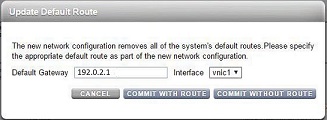
-
- 「ルートを使ってコミット」をクリックします。
-
これがクラスタ構成の場合、インタフェースをロックします。
クラスタ管理インタフェースのロック (BUI)を参照してください。このステップはオプションですが強くお勧めします。
次の手順
これがクラスタ構成の場合、2 番目のコントローラでこの手順を繰り返します。インタフェースの所有権は、インタフェースが作成されたノードによって定義されます。インタフェースがクラスタの 2 番目のコントローラで必要な場合、その 2 番目のコントローラ上にインタフェースを作成します。
このインタフェースを変更するには、インタフェースをダブルクリックするか、インタフェースの上にマウスのポインタを置いて、編集アイコン  をクリックし、変更を行ってから「適用」ボタンをクリックします。
をクリックし、変更を行ってから「適用」ボタンをクリックします。
このインタフェースを削除するには、インタフェースの上にマウスのポインタを置いて、削除アイコン  をクリックし、このインタフェースの削除を確認します。
をクリックし、このインタフェースの削除を確認します。
注 - インタフェースが削除されると、そのインタフェースに関連付けられたすべてのルートも削除されます。